Se iPhone non squilla o non suona, come risolvere
Il nostro iPhone ha smesso di squillare o di suonare durante le chiamate o mentre riceviamo delle notifiche? Vediamo come ripristinare le suonerie
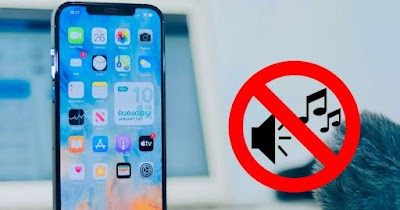
Un iPhone che smette improvvisamente di suonare quando riceviamo una chiamata o una notifica è davvero un bel problema, ancor più se il silenzioso si estende anche alle sveglie e ai promemoria che avevamo programmato con tanta cura sul telefono.
Nella guida che segue vi mostreremo come ripristinare un iPhone che non squilla o non suona, seguendo tutti i consigli che la stessa Apple raccomanda ai clienti che presentano problemi con la suoneria del telefono o con la ricezione dell'audio delle notifiche, delle sveglie o dei promemoria.
1) Disattivare la modalità silenziosa
Sugli iPhone è disponibile un pulsante fisico per disattivare velocemente la suoneria del telefono; questo tasto è molto utile per attivare il silenzioso senza accendere l'iPhone ma può essere attivato anche per errore, inducendoci a credere che l'iPhone non squilla o non suona.
Prima di provare qualsiasi altro trucco presente nella guida proviamo a spostare il pulsante silenzioso, facendo in modo che il tasto non presenti più il fondo rosso (come visibile nell'immagine del tasto silenzioso).
Dopo aver spostato il tasto i suoni del telefono verranno ripristinati e sarà possibile ascoltare la suoneria del telefono quando riceviamo delle chiamate, così come il suono di notifica preferito quando riceviamo notifiche.
2) Controllare i volumi dell'iPhone
Se il tasto del silenzioso è nella posizione giusta ma l'iPhone non squilla o non suona dobbiamo controllare i volumi associati al sistema.
Per procedere portiamoci nell'app Impostazioni, premiamo su Suoni e feedback aptico e controlliamo che la barra del volume (sotto la sezione Volume suoneria e avvisi) sia ad un livello sufficiente per poter emettere un suono udibile.
Per impedire che i tasti volume laterali dell'iPhone possano modificare anche il volume della suoneria e degli avvisi disattiviamo l'interruttore accanto alla voce Modifica con tasti; in questo modo i tasti volume fisici permetteranno di modificare solo il volume delle app multimediali (riproduzione audio e video), senza intaccare il volume della suoneria dell'iPhone.
3) Disattivare la Full immersion
Altra modalità che può generare un iPhone che non squilla o non suona è la Full immersion, una modalità non disturbare software personalizzabile in base allo scenario d'uso.
Per disattivare la modalità Full immersion apriamo il centro di controllo sull'iPhone (strisciando verso il basso dall'angolo in alto a destra o strisciando verso l'alto dal centro del bordo inferiore), premiamo su Full immersion, Non disturbare o altre modalità per ripristinare la suoneria dell'iPhone.
4) Disconnettere dispositivi Bluetooth
Se abbiamo collegato dei dispositivi Bluetooth all'iPhone (tipo delle cuffie o degli auricolari) essi possono squillare al posto delle casse del telefono, facendo risultare il telefono silenzioso.
In questo specifico caso basterà portarsi nel menu Impostazioni -> Bluetooth e disconnettere il dispositivo connesso; in alternativa possiamo anche semplicemente spegnere il dispositivo Bluetooth se esso non è presente accanto a noi o sulla nostra testa (nel caso delle cuffie o degli auricolari).
Per i problemi relativi al Bluetooth vi consigliamo di leggere la nostra guida su cosa fare se il Bluetooth non si connette.
5) Disattivare il silenzioso per le chiamante sconosciute
Chi non vuole ricevere chiamate commerciali o dai call center spesso disattiva i numeri sconosciuti, così da poter ricevere chiamate solo dai numeri presenti in rubrica.
Se però dimentichiamo di aver attivato questa funzione ci ritroveremo che un iPhone che non squilla o non suona quando riceviamo chiamate sconosciute legittime (per esempio da parte del corriere che vuole consegnarci il pacco).
Per disattivare il silenzioso per le chiamante sconosciute non dobbiamo far altro che aprire l'app Impostazioni, premere sul menu Telefono, aprire il menu Silenzia numeri sconosciuti e disattivare l'interruttore presente.
In questo caso possiamo disattivare le chiamate commerciali leggendo la nostra guida su come riconoscere telefonate dai Call Center da bloccare su iPhone.
6) Disattivare chiamate da altri dispositivi
I moderni iPhone permettono di inviare le chiamate su altri dispositivi Apple (come per esempio i MacBook).
In rari casi questa funzione può bloccare l'emissione dei suoni sul telefono, generando un iPhone che non squilla o non suona. Per risolvere è sufficiente portarsi nel percorso Impostazioni -> Telefono -> Su altri dispositivi e spegnere tutti gli interruttori presenti.
7) Controllare suonerie personalizzate
Se abbiamo impostato una suoneria personalizzata per qualche contatto il telefono potrebbe non squillare se abbiamo cancellato il file musicale associato alla suoneria, rendendo il telefono silenzioso quando riceviamo chiamate dal contatto in questione.
Per risolvere questo problema apriamo l'app Telefono, pigiamo su Contatti, premiamo sul nome del contatto con suoneria personalizzata, premiamo in alto su Modifica e ripristiniamo la suoneria di base premendo accanto alla voce Suoneria e selezionando la suoneria presente sotto la sezione Di Default.
Purtroppo dovremo ripetere l'operazione per ogni contatto su cui abbiamo usato la stessa suoneria personalizzata, visto che non è possibile ripristinare velocemente la suoneria per tutti i contatti su cui abbiamo impostato una nuova suoneria.
Questi consigli dovrebbero essere sufficienti a ripristinare un iPhone che non squilla o non suona. Se il problema con la suoneria continua proviamo a riavviare il telefono, proviamo a pulire lo speaker del telefono e, come ultima risorsa, proviamo a ripristinare l'iPhone alle impostazioni iniziali.
Sempre a tema volume e suonerie possiamo leggere le nostre guide su come aumentare il volume delle chiamate su smartphone e su come aumentare volume degli auricolari per smartphone.

Posta un commento